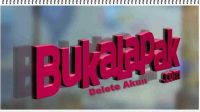Aplikasi pada smartphone memang selalu menghasilkan file cache seiring dengan penggunaannya, akibat dari file cachet yang ada pada aplikasi ersebut akan bisa mempengaruhi perfomara pada HP nantinya HP kamu akan semakin melambat seiring berjalannya waktu bahkan lebih parahnya bisa sampai macet atau bisanya disebut hang daat digunakan. Hal ini pasti sangat membuat pengguna merasa tidak nyaman, maka dari itu artikel ini memuat penjelasan bagaimana cara meghapus cache di HP.
Daftar Isi
Apa sih itu Cache?
Jadi data cache merupakan data smentara dari aplikasi yang terpasang dan tersimpan di memori ponsel. Nah, setiap aplikasi itu memiliki File cache masing-masing dan membutuhkan ruang penyimpanan.
Semakin sering kamu menggunkan aplikasi tersebut maka data cache apikasi tersebut juga akan semakin bertambah.
Contohnya ketika kamu membuka browser untuk beberapa saat maka sistem akan menyimpan gambar yang dilihat dan menyimpannya di file cache selama kamu masih membuka aplikasi tersebut.
Dengan menyimpan sementara, hebatnya sistem tidak harus mengunduh gampar yang sudah dibuka sebelumnya. Sehingga nanti bisa lebih cepat membuka situs yang diinginkan dan tidak membuat boros kuota data.
Keuntungan Menghapus Cache di HP
Sebelum kita mengulas bagaimana cara menghapus cache di HP akan lebih baiknya kita mengetahui keuntungan apa saja yang bisa didapatkan ketika menghapus cache. Simak berikut:
- Meningkatkan performa android yang lambat
- Menambah ruang penyimpanan di memori, dengan kamu menghapus cache maka memori data juga akan terhapus
- Memperbaiki aplikasi android yang bermasalah, termasuk memperbaiki masalah pada PlayStore
- Menampilkan tampilan dari halaman web baru
Cara Menghapus Cache di HP

Menghapus Cache di HP Dengan Satu Aplikasi
Jika kamu memiliki aplikasi yang sring bermasalah maka menghapus cache dari sebuah aplikasi sangat tepat digunakan. Menghapus cache dengan cara ini juga tidak akan menghapus cache dari aplikasi lainnya yang sedang berjalan jadi bisa dikatakan sangat aman.
Berikut langkah-langkahnya:
- Pertama buka menu Settings lalu Aplikasi biasanya bertulisan “Aplication Manager”
- Lalu kamu bisa pilih aplikasi yang ingin kamu hapus cachenya
- Buka aplikasi tersebut dan pilih Storage Usage
- Nantinya kamu akan ditampilkan berapa ukuran cache yang dimiliki pada aplikasi tersebut, jika dirasa sudah banyak maka sebaiknya kamu hapus
- Hapus dengan tombol clear cache untuk menghapusnya
- Nah, kamu bisa gunakan langkah ini pada aplikasi yang lainnya
Menghapus Cache ke Semua Aplikasi
Jika dirasa HP kamu mulai terasa lemot namun kamu tidak tahu penyebabnya apa dan harus melaku apa, maka jawabanya adalah menghapus semua cache dari semua aplikasi sekaligus jadi kamu tidak perlu repot-repot untuk membuka aplikasi dipengaturan satu persatu.
Namun perlu diingat bahwa cara ini hanya bisa digunakan oleh perangkat OS Android 4.2 Jelly Bean ke atas. Simak langkahnya sebegai berikut:
- Buka pada menu Settings
- Kemudian pilih Additional Settings
- Lalu kamu bisa Storage
- Seteah itu kamu bisa pilih Clean Storage > Safe to Clean
- Nantinya akan muncul opsi untuk menghapus cache
- Ketika kamu sudah melakukan cara cara di atas maka cache semua pada aplikasi pun sudah terhapus
Perlu diingat mungkin caranya agak sedikit berbeda ketika kamu menggunakanya karena setiap ponsel mempunyai pengaturan yang berbeda, akan tetapi intinya sama kok.
Menghapus Cache Menggunakan CCleaner
Aplikasi ini merupakan sala satu terbaik dalam urusan mebersihkan perangkat di HP termasuk membersihkan cache yang ada di HP. Dengan aplikasi ini kamu dapat menghapus cache dari setiap aplikasi dengan satu persatu ataupun menghapus seluruh cache hanya dengan satu kali klik saja.
Aplikasi CCleaner ini juga memiliki banyak fitur yang menarik selain untuk membersihkan cache. Aplikasi ini mebersihkan setiap sampah di HP kamu secara optimal dan tentunya aman.
- Berikut adalah beberapa fitur yang dimiliki aplikasi CCleaner
- Memperlancar kinerja pada smartphone kamu
- Bisa untuk uninstall aplikasi yang sudah tidak diingkan dengan mudah
- Mengoptimalkan ruang penyimpanan dengan fitur analisys storage
- Serta bisa membersihkan sampah file yang tidak lagi digunakan
- Perlu diketahui juga bawah aplikasi CCleaner juga dapat mendetesi aplikasi penguras data dan juga baterai.
Nah secara keseluruhan aplikasi ini sangat cocok untuk membersihkan cache bukan? Caranya itu mudah banget:
- Kamu tinggal download dan install aplikasi CCleaner di PlayStore
- Jika sudah kamu bisa lngsung buka aplikasinya, nah disitu termuat banyak fitur
- Namun kamu cukup perlu untuk memilih Quick Clean maka semua cache pada aplikasi akan terhapus
Menghapus Cache Melalui Chrome Android
Kamu juga bisa loh membersihkan cache melalui google chrome, berikut langkah-langkahnya:
- Buka chrome lalu klik ikon berbentuk tiga di pojok kanan atas pada menu tampilan
- Kemudian kamu bisa memilih Settings yang ada dibawah
- Lalu muncul beberapa opsi, kamu hanya perlu memilih privacy pada “Advanced”
- Nah dibagian privacy pilihlah opsi “Clear browsing Data”
- Nanti akan muncul “Browsing History”, “Cookies dan site data” dan juga “Cache image and File”
- Selanjutnya pada bagian Time Range, kamu bisa memilih opsi waktu
- Untuk membersihkan yang lebih baik kamu bisa memilih “All Time”
- Langkah terkahir kamu bisa pilih “Clear Data” yang ada pada sudut kanan bawah
Menghapus Cache di Firefox for Android
Kamu juga bisa membersihkan cache melalui Firefox loh, berikut adalah langkah-langkahnya:
- Pertama kamu bisa buka Firefox lalu klik ikon tiga di pojok kanan atas kemudian pilih Settings
- Selanjutnya kamu bisa scroll kebawah dan temukan “Clear Private Data”
- Nantinya akan muncul data apa saja yang ingin kamu hapus
- Semisal kamu hanya ingin menghapus cache, ceklis saja bagian “Cache” lalu pilih “Clear Data”
- Selain cara manual, kamu juga bisa menghapus cache secara otomatis di browser firefox ini loh
- Kamu tinggal pilih opsi privacy > Clear private data on exit
- Selanjutnya kamu ceklis saja opsi Cache lalu tekan tombol set, setelah itu firefox akan secara otomatis menghapus cache ketika kamu menutupnya.
Apa Yang Terjadi Setelah Menghapus Melalui Chrome dan Firefox?
Setelah kamu menghapus cache lewat chrome dan firefox maka bebera setelan di situs akan terhapus. Misalnya jika kamu pernah login maka kamu harus login kembali dan bebarapa pada situs terasa lebih lambat karena konten yang seperti gambar perlu dimuat lagi.
Menghapus Cache Melalui TWRP
TWRP merupakan sebuah recovery android yang di dalamnya terdpat banyak fitur-fitur lanjutan salah satunya yaitu Fitur Wipe Cache
Namun sayangnya, aplikasi ini hanya bisa digunakan untuk HP Xiaomi yang memang sudah terinstall TWRP. Simak berikut langkah-langkahnya:
- Pertama, matikan dulu HP kamu
- Lalu tekan tombol Power + Volume Up dan tunggu hingga beberapa detik
- Setelah HP kamu menyala, maka secara otomatis boot akan masuk ke dalam TWRP Recovery
- Kamu bisa cari opsi Wipe, lalu ketuk Wipe Cache
- Tunggu proses wipe hingga selesai
- Jika sudah selessai, langsung restart lagi HP kamu
Sebenarnya fitur ini di tujukan untuk membersihkan file sampah dari sistem, dan hasilnya cukup efektif dalam meningkatkan kinerja pada HP. Ini adalah sebuat tambahan sedikit untuk menghapus file yang sudah tidak berguna.
Demikian informasi mengenai cara mengapus cache di HP, semoga artile ini bermanfaat bagi teman-teman semua dan jangan lupa untuk di share ke yang lain juga yaa.
Semoga membantu